QR-kode PNG-format: Her er din ultimative guide
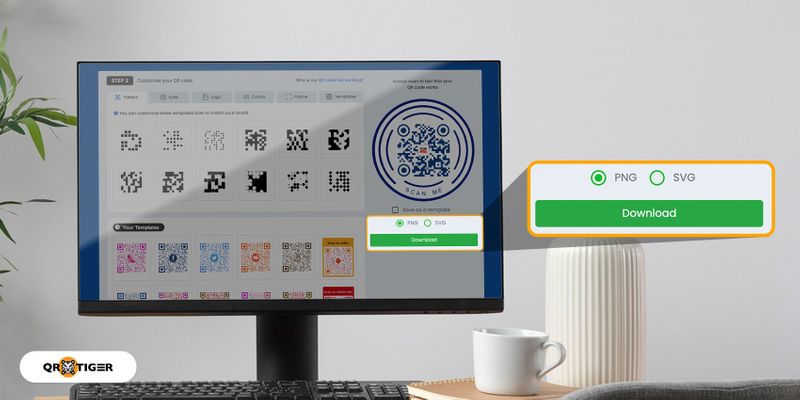
Et QR-kode PNG-format er bedst at bruge online, men kan også udskrives.
Selvom en PNG har mindre kvalitet end en SVG. En SVG-fil er en vektorfil, der kan bruges i programmer som Illustrator eller InDesign.
Til Photoshop skal du importere din SVG-fil. En SVG-fil er fantastisk til udskrivning i højeste kvalitet.
Hvis du planlægger at ændre størrelsen og udskrive din QR-kode så større, som du har brug for den, så er det den bedste mulighed at downloade din QR-kode i SVG-format, men hvis du vælger at bruge en QR-kode og vise den online, kan du kan også bruge PNG-formatet.
I QR TIGER QR-kodegeneratoren kan du vælge, om du vil generere din QR-kode i SVG- eller PNG-form. Sådan kan du gøre det.
Bemærk: Hvis du skal downloade din QR-kode i en SVG-fil, skal du først oprette en konto ved hjælp af QR-kodegeneratoren.
Sådan opretter du en QR-kode i PNG-format
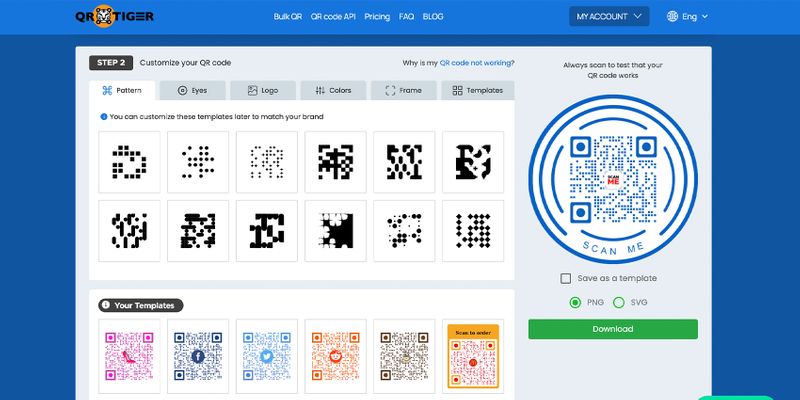
- Gå til en dynamisk QR-kodegenerator online
- Klik på den type QR-kodeløsning, du har brug for
- Vælg dynamisk i stedet for statisk
- Tilpas din QR-kode
- Lav en scanningstest
- KlikDownload PNG
- Implementer/distribuer din QR-kode
PNG til QR-kode: Trin-for-trin guide til at oprette et QR-kode PNG-format
1. Gå til QR TIGER QR-kodegenerator online
QR TIGER giver dig mulighed for at konvertere din PNG til en QR-kode og tilpasse den. Ydermere kan du også konvertere andre billedformater til QR-koder.
2. Vælg fra kategorien den type QR-kodeløsning, du har brug for
Der er en bred vifte afQR-kode typerdu kan oprette alt efter dit behov. Vælg mellem mulighederne i boksen vist ovenfor.
3. Vælg dynamisk i stedet for statisk
Uanset hvilken type QR-kode du vælger at generere, kan du enten gøre dem statiske eller dynamiske.
Mens statisk QR-kode ikke tillader dig at ændre dataene bag din QR, hvilket ikke er tilrådeligt til langtidsbrug.
Dynamiske QR-koder er meget mere effektive, da de giver dig mulighed for at omdirigere din landingsside til andre oplysninger, selvom du allerede har udskrevet din QR-kode.
Det betyder, at du kan have en multimediekampagne uden at sprænge penge!
Du skal bare redigere eller opdatere din landingsside til andre oplysninger, når som helst du ønsker det.
Desuden kan du ved at bruge dynamiske QR-koder også spore dine QR-kodescanninger.
Relateret: Statisk vs dynamisk QR-kode: deres fordele og ulemper
4. Tilpas din QR-kode
Du kan også tilpasse din QR-kode i PNG-formater, som at tilføje et logo, billede eller ikon i din QR-kode.
Derudover kan du også vælge layoutmønstrene til din QR, tilføje en tilpasselig ramme med en opfordring til handling og meget mere!
5. Lav en scanningstest
Før du downloader din PNG QR-kode, er det altid bedst at lave en scanningstest først og kontrollere, om din QR-kode omdirigerer dig korrekt til de oplysninger, du har indlejret.
6. Klik på "Download PNG"
Når du har lavet en scanningstest, skal du downloade din QR-kode og implementere den.
PNG vs. SVG for en QR-kode
En SVG-fil er en vektor-fil, der kan bruges i programmer som Illustrator eller InDesign.
Til Photoshop skal du importere din SVG-fil.
En SVG-fil er fantastisk til udskrivning i højeste kvalitet. Du kan også ændre størrelsen på din QR-kode til en større størrelse i SVG-format.
En QR-kode PNG er et format, der skal bruges online, men kan også udskrives, selvom en PNG har mindre kvalitet end en QR-kode SVG.
Det grundlæggende i QR-kode
Statisk QR-kode
- oplysningerne er permanente
- QR-scanningerne kan ikke spores
- ideel til en engangsmarketingkampagne
- gratis at skabe
Dynamisk QR-kode
- informationen er kan redigeres
- QR-scanningerne kan spores
- ideel til en multimediekampagne
- sparer dig penge i det lange løb, da det kan ændres/ingen grund til at genudskrive QR-koder igen
Bedste fremgangsmåder, når du opretter din QR-kode i PNG-format
Observer en korrekt farvekontrast i din QR-kode
Forgrundsfarven på din QR-kode skal altid være mørkere end baggrundsfarven.
QR-kodescannere er indstillet til at scanne QR-koder med en lysere baggrund og en lysere forgrundsfarve.
Undgå også at blande lyse farver som pastel og gule farver og skab tilstrækkelig kontrast af dine QR-kodefarver.
Vær opmærksom på din QR-kodes størrelse
For de fleste bør den anbefalede størrelse af en QR-kode være mindst 1,2 tommer (3-4 cm) i dimension, for at folk kan scanne den!
Før du implementerer din QR-kode og sikrer dig, at den har den rigtige størrelse til stedet eller reklamemiljøet, placerer du dem.
Indsæt en opfordring til handling eller CTA i din QR-kode
At sætte en call-to-action i din QR-kode er yderst vigtigt for at gøre din målgruppe opmærksom på budskabet eller indholdet bag din QR-kode!
Din QR-kode tjener ikke noget formål, hvis dine scannere ikke scanner din QR-kode.
Gør din landingsside mobilvenlig
Størstedelen af dine QR-scanninger kommer fra smartphone-enheder, så sørg for, at din landingsside er mobilvenlig, så den indlæses hurtigere.
Implementer kun den handling, du promoverer, i dine QR-koder
En af de regler, du bør følge og skal forstå, er, at du gør din landingsside og brugerens oplevelse kortfattet og tydelig.
Undgå for mange unødvendige detaljer.
Hvis din landingsside fører scannere til videooplysninger, så giv en opfordring til handling, der siger "scan for at se en video", og lad være med at indsætte andet.
Skab ikke forvirring blandt din målgruppe.
Konverter PNG til QR-kode ved hjælp af QR TIGER
QR TIGER tilbyder dig mange typer QR-koder til dine behov.
Fra en URL QR-kode, vCard, sociale medier, Multi-URL QR-kode og mange flere.
Med en dynamisk QR-kode kan du vælge stil, mønstre og farver på din QR-kode, så den passer til dit brand.
Du kan også spore, hvor mange gange din QR-kode er blevet scannet.
Desuden kan du når som helst opdatere indholdet af din QR-kode til en anden fil.
Hvis du har flere spørgsmål eller forespørgsler om QR-koder, kan du også kontakt os nu.

.gif)


